Người dùng iPhone đang muốn sao lưu tin nhắn trên điện thoại iPhone hay thiết bị iOS sang một thiết bị nào khác nhưng chưa biết cách thực hiện? Vậy còn chờ gì mà không tham khảo ngay 4 cách backup tin nhắn iPhone nhanh chóng nhất nhé!
Mục Lục Bài Viết
Cách sao lưu, backup tin nhắn iPhone đơn giản mà hiệu quả
Dưới đây là tổng hợp 4 cách sao lưu, backup tin nhắn trên iPhone đơn giản, hiệu quả mà bạn có thể tham khảo và áp dụng. Hãy cùng tìm hiểu nhé.
1. Sao lưu backup tin nhắn iPhone bằng công cụ iTunes
Khi thực hiện sao lưu tin nhắn bằng công cụ iTunes trên hệ điều hành iOS người dùng có thể dễ dàng khôi phục tin nhắn chẳng may xóa nhầm trên iPhone.
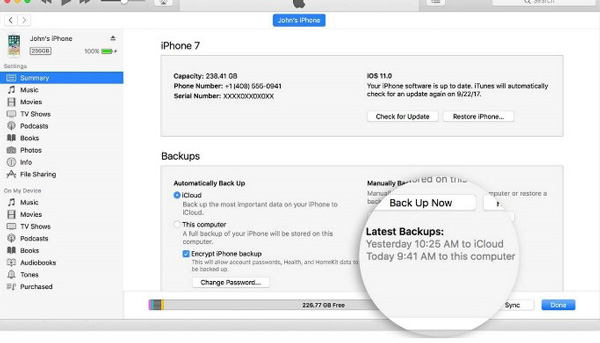
Các bước thực hiện sao lưu tin nhắn bằng iTunes chi tiết như sau:
Bước 1: Cài đặt phần mềm iTunes phiên bản mới nhất cho máy tính.
Bước 2: Khởi động phần mềm iTunes trên máy tính.
Bước 3: Kết nối điện thoại iPhone với máy tính bằng cáp USB.
Bước 4: Tại giao diện làm việc iTunes, chọn mục Summary >> This Computer >> Encrypt iPhone backup để tăng tính bảo mật, an toàn tin nhắn người dùng.
Bước 5: Một cửa sổ Đặt Password sẽ xuất hiện, bạn tiến hành nhập mật khẩu dùng để bảo mật tin nhắn.
Bước 6: Nhấn chọn Backup Now để tiến hành sao lưu tin nhắn cho iPhone bằng iTunes.
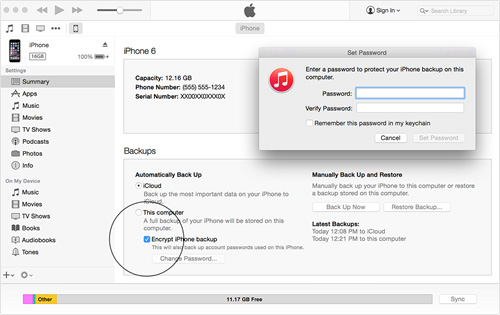
2. Sao lưu tin nhắn trên iPhone bằng iCloud
Tương tự như iTunes, người dùng có thể Backup tin nhắn iPhone bằng iCloud để lấy lại những tin nhắn đã bị xóa mà không cần dùng máy tính vô cùng tiện lợi. Các bước thực hiện với iCloud như sau:
Bước 1: Vào mục Cài đặt >> iCloud >> Backup.
Bước 2: Tại cửa sổ Backup trên iCloud, rồi chuyển sang chế độ Bật (ON) chức năng iCloud Backup và nhấn chọn Backup Now để bắt đầu quá trình sao lưu tin nhắn từ iPhone lên iCloud.
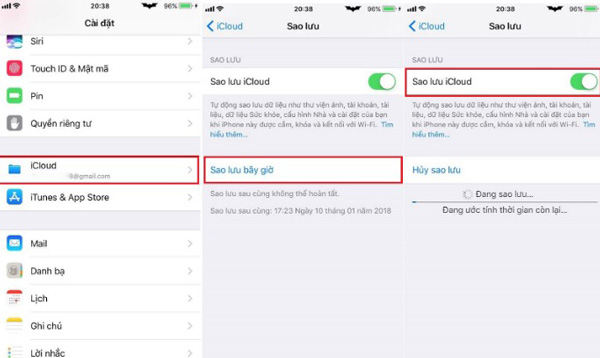
Xem lại các tin nhắn đã lưu:
Khi các tin nhắn trên thiết bị iPhone, iPad của bạn đã được sao lưu qua iTunes và iCloud thành công. Giờ bạn muốn xem lại các tin nhắn đó thì bạn sẽ cần tới các tiện ích khác nếu không muốn khôi phục vào điện thoại.
Bạn có thể tham khảo tiện ích này trên cả máy tính Mac OS hay trên Windows sẽ giúp giải mã các dữ liệu đã sao lưu và hiển thị chúng một cách trực quan nhất. Bạn có thể sử dụng đến các tiện ích như iBackupBot, iExplorer…

XEM THÊM:
- Chuyển danh bạ từ iPhone sang Gmail không lo thay máy mất số
- Đồng bộ danh bạ iPhone lên Gmail bằng 2 cách tiện lợi
3. Sao lưu tin nhắn iPhone bằng ứng dụng bên thứ 3
Bên cạnh công cụ iCloud, người dùng có thể tham khảo một số ứng dụng giúp sao lưu tin nhắn từ App Store nhanh chóng và an toàn.
Người dùng truy cập mục App Store >> Tìm kiếm để tìm kiếm từ khóa “sms backup” hoặc “sms exporter”. Trong danh sách tìm kiếm sẽ hiển thị các ứng dụng hữu ích khi sao lưu tin nhắn cho iPhone như: Message SMS/iMessage/Call Log, Export SMS Pro hay Message Backup Reader,…v.v.
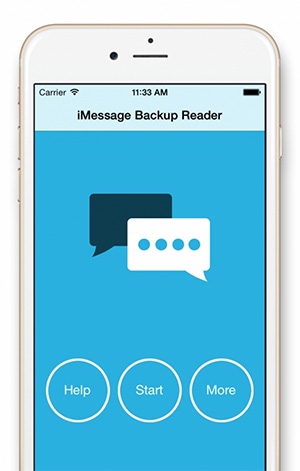
4. Sao lưu tin nhắn iPhone bằng phần mềm máy tính
Trường hợp người dùng không muốn sử dụng iTunes, iCloud hay các ứng dụng từ bên thứ 3 thì có thể sử dụng một phần mềm với tên gọi CopyTrans chuyên dành cho máy tính. Phần mềm cho phép sao lưu tin nhắn, danh bạ, các ghi chú… và hỗ trợ quá trình khôi phục dữ liệu nhanh chóng trên iPhone.
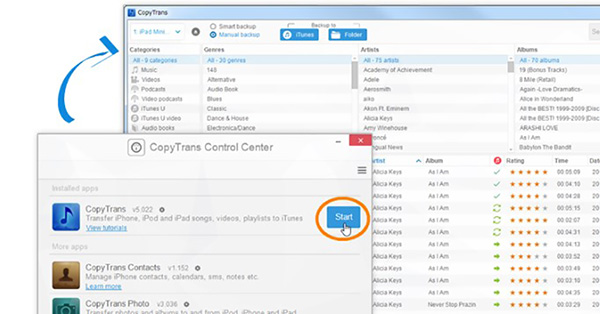
Cách sử dụng phần mềm CopyTrans cụ thể như sau:
Bước 1: Mở phần mềm CopyTrans đã được tải và cài đặt trên máy tính.
Bước 2: Kết nối iPhone với máy tính bằng dây cáp qua cổng USB.
Bước 3: Chọn tiếp biểu tượng tin nhắn rồi chọn Sources và loại tin nhắn và tin nhắn chi tiết muốn sao lưu trên iPhone.

Bước 4: Chọn mục Export selected để hoàn tất việc sao lưu tin nhắn.

Bước 5: Chọn định dạng file sao lưu xuất ra.
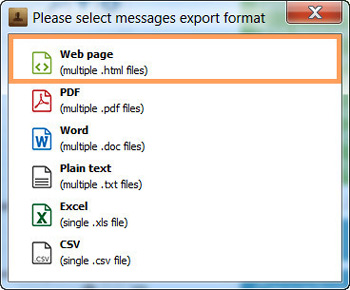
Bước 6: Chọn nơi sao lưu dữ liệu trên thiết bị máy tính của bạn. Hãy chọn những nơi an toàn để bảo vệ tốt nhất cho dữ liệu này nhé.

Như vậy trên đây là hướng dẫn chi tiết 4 giải pháp backup tin nhắn iPhone đơn giản mà hiệu quả. Người dùng có thể tiến hành sao lưu tin nhắn giữa các thiết bị trước khi tiến hành restore máy hay đổi thiết bị mới.












